Flamingo nXt 5のインストールは、プログラムをダウンロードした後、インストール作業を行います。
詳細な手順は、以下をご参照ください。
1. インストールプログラムをダウンロード。
◆ 製品版をご購入。お使いのPCに初めてインストールを行う場合
◆ Flamingo 1.0/1.1/2.0/nXt をお使いで、nXt 5 へアップグレードの場合
こちらのページからメールアドレスを入力後(*)、ダウンロードを行ってください。
(*) ライセンスを管理される方、または当面の間変更予定のないものをお勧めいたします。
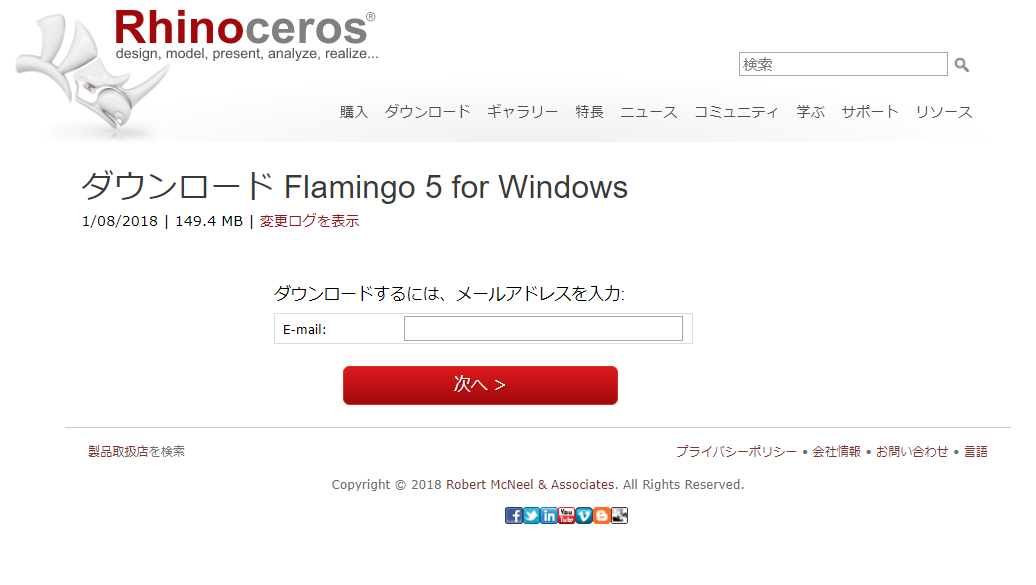
2. Flamingo nXt 5をインストール
※ 次の手順を行う前に、すべてのRhinoを終了してください。
1) ダウンロードしたファイルをダブルクリックして、プログラムを起動します。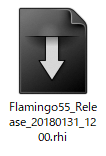
2) Flamingo nXt 5 の利用者(ユーザー)を選択します。
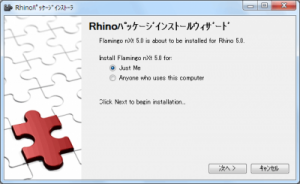
現在のユーザーのみにインストールを行う場合は、「Just Me」を、
同じPCを使用する全てのユーザーにインストールする場合は、「Anyone who uses this computer」を選択して、
[次へ]をクリックします。
[次へ]をクリックすると、インストールが開始されます。
「Installation completed successfully」のメッセージが表示されたら、インストール完了です。
[閉じる]をクリックして、画面を閉じてください。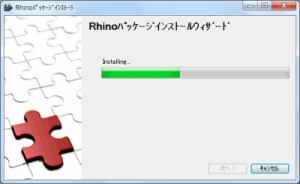
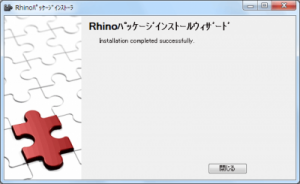
3. ライセンスキーの入力
Flamingo nXt 5のライセンスキー(FL50で始まる英数字)をご用意ください。
※ 製品版と評価版は、ライセンスキーが異なります。それぞれ以下をご確認ください。
※ Zooを使用する場合は、ここでライセンスキーの入力は必要ありません。
◆ 製品版ライセンスキー
ライセンス証書『インストールライセンスキーのお知らせ』に記載。
※ 「nXt」からアップグレードする方は、こちらのページで取得したもの。
◆ 評価版ライセンスキー(ライセンスコード)
『Flamingo nXt 5へようこそ』のメールに記載。
1) Rhinoを起動します。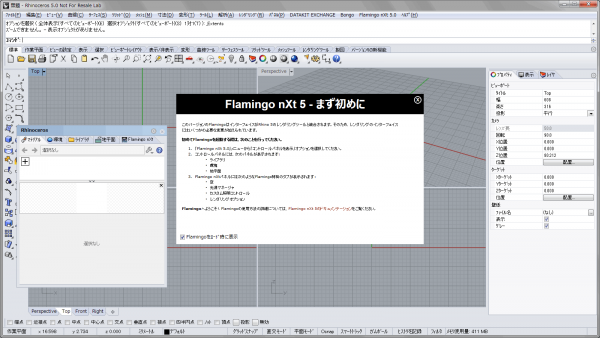
「Flamingo nXt 5 - まず初めに」画面が表示され、メニューに「Flamingo nXt 5」(Rhino6の場合はFlamingo nXt 5.5)が追加されます。
2) Flamingoを起動するため、「Flamingo nXt 5」メニュー以下の「コントロールパネルを表示」 を選択して、
Flamingoを起動します。
起動すると、右下の画面が表示されます。 [ライセンスを入力]をクリックします。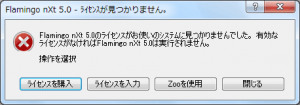
3) ライセンスの利用方法を、以下から選択します。
※ 評価版はZooでは利用できません。(フローティング化できません)
◆ スタンドアロンノード(ノードロック)で利用
「スタンドアロンノード」を選択後、名前、会社名(学校名)、ライセンスキーを半角英数字で入力して、[OK]をクリックします。Rhinoが起動します。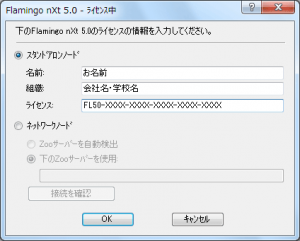
◆ ライセンスをフローティング化して運用(が必要)
「ネットワークノード」で、自動検出または「次のZooサーバーを使用」を選択後、Zooサーバーの(コンピューター名またはIPアドレス)を入力します。
入力後、[接続を確認]をクリックして、Zooサーバーの接続を確認してください。
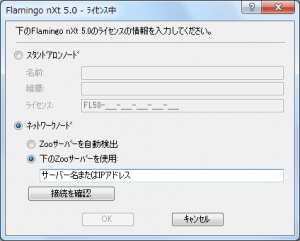
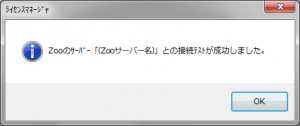
接続が完了後(右上の画面)、[終了]をクリックすると、Flamingoが使用できます。
